Với một người soạn thảo văn bản thành thạo, việc ghi nhớ các phím tắt trong Word 2021 là một điều hiển nhiên, nó giúp chúng ta dể dàng thao tác một cách nhanh chóng và chính xác. Vì vậy, mình sẽ giới thiệu với bạn một số phím tắt cơ bản để bạn có thể sử dụng chúng một cách dể dàng.
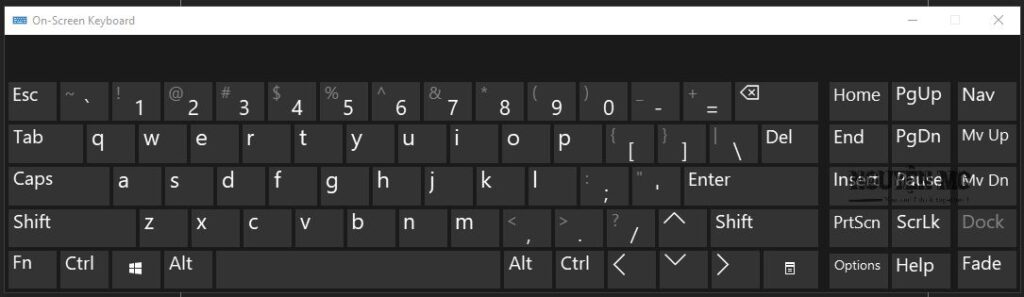
I. Phím di chuyển
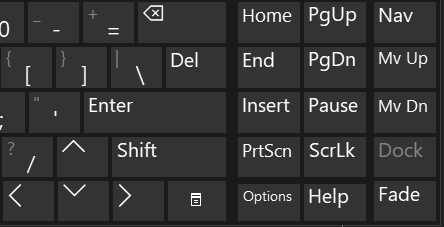
| Ctrl + Mũi tên trái | Di chuyển sang trái một từ | Thường dùng |
| Ctrl + Mũi tên phải | Di chuyển sang phải một từ | Thường dùng |
| Shift + Mũi tên trái | Bôi đen từng ký tự từ phải sang bên trái | |
| Shift + Mũi tên phải | Bôi đen từng ký tự từ trái sang bên phải | |
| Shift + Mũi tên đi lên | Bôi đen đoạn văn bản từ dưới lên trên | |
| Shift + Mũi tên đi xuống | Bôi đen đoạn văn bản từ trên xuống dưới | |
| Ctrl + Shift + Mũi tên trái | Bôi đen một từ từ phải sang trái | |
| Ctrl + Shift + Mũi tên phải | Bôi đen một từ từ trái sang phải | |
| Ctrl + Shift + End | Bôi đen đoạn văn bản từ vị trí con trỏ chuột đến cuối dòng văn bản | |
| Ctrl + Shift + Home | Bôi đen đoạn văn bản từ vị trí con trỏ chuột đến đầu dòng văn bản | |
| End | Trở về cuối hàng đặt con trỏ | Thường dùng |
| Home | Trở về đầu hàng đặt con trỏ | Thường dùng |
| Page up | Di chuyển con trỏ chuột xuống 1/2 khổ giấy | |
| Page down | Di chuyển con trỏ chuột lên 1/2 khổ giấy | |
| Ctrl + End | Trở về cuối trang đặt con trỏ | |
| Ctrl + Home | Trở về đầu trang đặt con trỏ | |
| Tab | Di chuyển sang một hàng hoặc tạo một hàng mới khi con trỏ chuột ở cột (bảng) cuối cùng | Dùng thường xuyên |
| Alt + Tab | Chuyển đổi cửa sổ làm việc | Dùng thường xuyên |
| Enter | Xuống dòng, ngắt một đoạn văn bản | Dùng thường xuyên |
| Ctrl + Enter | Sang một trang mới | Thường dùng |
| Ctrl + Q | Lùi đoạn văn bản ra sát lề trái |
II. Phím tắt thông dụng
| Ctrl + A | Chọn toàn bộ đoạn văn bản hiện có | Thường dùng |
| Ctrl + N | Tạo một trang soạn thảo văn bản mới | Thường dùng |
| Ctrl + O Ctrl + F12 Ctrl + Alt + F2 | Mở một trang văn bản có sẵn | Thường dùng |
| Ctrl + S Shift + F12 | Lưu văn bản | Dùng thường xuyên |
| F12 | Lưu mới một trang văn bản | Dùng thường xuyên |
| Ctrl + C | Copy, sao chép ký tự, dòng, đoạn văn bản được chọn | Dùng thường xuyên |
| Ctrl + X | Cắt ký tự, dòng, đoạn văn bản được chọn | Dùng thường xuyên |
| Ctrl + V | Dán ký tự, dòng, đoạn văn bản vừa copy, sao chép hoặc cắt | Dùng thường xuyên |
| Ctrl + F | Tìm kiếm một từ, cụm từ, đoạn văn bản | Thường dùng |
| Ctrl + H | Công cụ thay thế một từ, cụm từ, đoạn văn bản | Thường dùng |
| Ctrl + G F5 | Di chuyển đến trang số | |
| Ctrl + P Ctrl + F2 Ctrl + Shift + F12 | Xem trược khi in văn bản | Dùng thường xuyên |
| Ctrl + K | Tạo liên kết | |
| Ctrl + Z | Trở lại thao tác vừa thực hiện | Thường dùng |
| Ctrl + Y | Phục hồi trạng thái trước khi sử dụng lệnh Ctrl + Z | Thường dùng |
| Ctrl + W Ctrl + F4 | Đóng trang đang soạn thảo văn bản | |
| Alt + F4 | Thoát trang Word / Đóng trang |
III. Phím định dạng
| Ctrl + B | Chữ đậm | Dùng thường xuyên |
| Ctrl + I | Chữ nghiêng | Dùng thường xuyên |
| Ctrl + U | Gạch dưới các ký tự được chọn | Dùng thường xuyên |
| Ctrl + Shift + D | Gạch chân kép dưới các ký tự được chọn | |
| Ctrl + Shift + W | Gạch chân dưới mỗi từ (bỏ khoảng trống) | |
| Ctrl + Shift + C | Sao chép định dạng nội dung được chọn | |
| Ctrl + Shift + V | Dán định dạng đã sao chép vào nội dung đang chọn | |
| Ctrl + Shift + X | Cắt định dạng đã sao chép vào nội dung đang chọn | |
| Ctrl + D Ctrl + Shift + F Ctrl + Shift + P | Mở hộp thoại định dạng font chữ | Thường dùng |
| Ctrl + E | Căn văn bản ra giữa | Thường dùng |
| Ctrl + J | Căn đều hai lề văn bản | Thường dùng |
| Ctrl + L | Căn trái văn bản | Thường dùng |
| Ctrl + R | Căn phải văn bản | Thường dùng |
| Ctrl + M | Thụt đầu dòng ở đoạn văn bản (mặc định 1,27cm) | Thường dùng |
| Ctrl + Shift + M | Bỏ chọn chỉnh thụt dòng cho đoạn văn bản | Thường dùng |
| Ctrl + T | Thụt đầu dòng từ hàng thứ hai của đoạn văn bản | |
| Ctrl + Shift + T | Bỏ chọn thụt đầu dòng từ hàng thứ hai của đoạn văn bản | |
| Ctrl + Q | Bỏ chọn chỉnh lề cho đoạn văn bản | |
| Ctrl + ] | Tăng cở chữ được chọn lên 1 | Thường dùng |
| Ctrl + [ | Giãm cở chữ được chọn xuống 1 | Thường dùng |
| Ctrl + Space | Khôi phục dạng font chữ mặc định Calibri (Body) | |
| Ctrl + Shift + > | Tăng cở chữ được chọn lên 2 | |
| Ctrl + Shift + < | Giãm cở chữ được chọn xuống 2 | |
| Ctrl + Shift + A Ctrl + Shift + K | Chuyển chữ thường thành chữ in hoa | Thường dùng |
| Ctrl + Shift + S | Tạo style (dùng trong mục lục tự động) | |
| Ctrl + Shift + N Ctrl + Shift + Z | Chuyển đoạn văn bản được chọn thành dạng font chữ mặc định Calibri (Body) | |
| Ctrl + Shift + Q | Chuyển đoạn văn bản được chọn thành dạng font chữ Symbol | |
| Ctrl + Shift + H | Thu một dòng | |
| Ctrl + Alt + L | Đánh số ký tự đầu dòng dạng số tự động | |
| Ctrl + Alt + F | Tạo ghi chú ở dưới chân trang, nơi có con trỏ chuột | Thường dùng |
| Ctrl + Alt + D | Tạo ghi chú ở dưới chân trang, trang cuối cùng của văn bản | Thường dùng |
| Ctrl + Alt + M | Tạo ghi chú trước nơi có con trỏ chuột | |
| Ctrl + Alt + 1 | Tạo heading 1 | Thường dùng |
| Ctrl + Alt + 2 | Tạo heading 2 | Thường dùng |
| Ctrl + Alt + 3 | Tạo heading 3 | Thường dùng |
| Ctrl + Alt + N | Hiển thi file ở chế độ Nomal | |
| Ctrl + Alt + O | Hiển thi file ở chế độ Outlining | |
| Ctrl + Alt + P | Trở về chế độ bình thường ở hai chế độ trên |
IV. Phím tạo chỉ số
| Ctrl + Shift + “+“ | Tạo chỉ số trên. Ví dụ: O2 | Thường dùng |
| Ctrl + “+“ | Tạo chỉ số dưới. Ví dụ: H2O | Thường dùng |
V. Phím xóa đối tượng
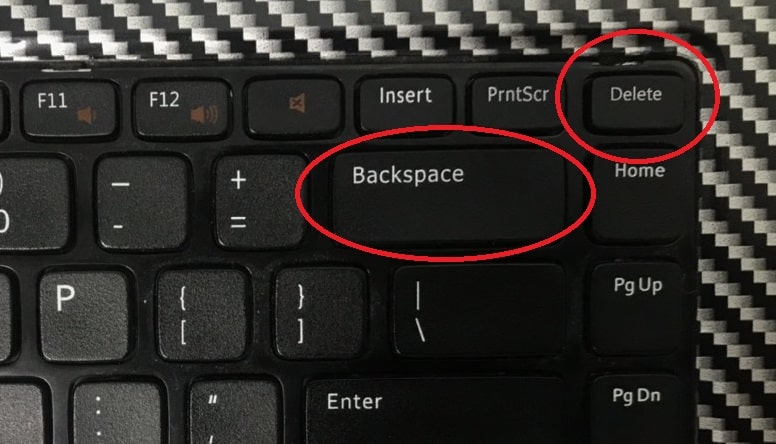
| Delete | Xóa 1 ký tự trước con trỏ | Dùng thường xuyên |
| Ctrl + Delete | Xóa 1 cụm từ trước con trỏ | Dùng thường xuyên |
| Backspace | Xóa 1 ký tự sau con trỏ | Dùng thường xuyên |
| Ctrl + Backspace | Xóa 1 cụm từ sau con trỏ | Dùng thường xuyên |
| Ctrl + F3 | Xóa 1 đoạn văn bản được chọn |
VI. Cách phím chức năng khác
| Ctrl + 1 | Giản dòng đơn của đoạn văn bản được chọn | Thường dùng |
| Ctrl + 2 | Giản dòng đôi của đoạn văn bản được chọn | Thường dùng |
| Ctrl + 5 | Giãn dòng của đoạn văn bản được chọn (Mặc định 1,5cm) | |
| Ctrl + 0 | Thêm 1 dòng đơn trước con trỏ chuột | |
| F1 | Trợ giúp | |
| F4 | Lặp lại lệnh vừa thao tác | |
| F7 | Kiểm tra lỗi chính tả | |
| F8 | Mở rộng vùng được chọn | |
| Shift + F1 | Định dạng lại font chữ và canh lề | |
| Shift + F3 | Chuyển đổi chữ viết hoa đầu chữ cái, viết hoa, viết thường | |
| Shift + F7 | Tìm từ đồng nghĩa | |
| Shift + F8 | Thu nhỏ vùng được chọn | |
| Shift + F10 | Hiển thị ngữ cảnh (tương ứng với click chuột phải) | |
| Ctrl + F1 | Tắt thanh công cụ Ribbon | |
| Ctrl + F6 | Di chuyển sang cửa sổ văn bản khác | |
| Ctrl + F9 | Chèn thêm một trường trống | |
| Ctrl + F10 | Phóng to, thu nhỏ cửa sổ Word | |
| Ctrl + Shift + F8 | Mở rộng vùng để quét khối | |
| Alt + F5 | Thu nhỏ cửa sổ văn bản | |
| Alt + F11 | Hiển thị cửa sổ Visual Basic | |
| Alt + Shift + F1 | Con trỏ chuột trở về đầu trang |
VII. Các nhóm phím tắt bên ngoài

| Window | Mở nút Start trên Window 11 | Dùng thường xuyên |
| Window + Tab | Chuyển đổi cửa sổ làm việc | Dùng thường xuyên |
| Window + A | Mở thông báo Magane trên Win 11 | |
| Window + B | Hiển thị biểu tượng ẩn ở thanh Taskbar | |
| Window + C | Hiện cửa sổ Cortana | |
| Window + D | Chuyển ra màn hình Desktop | Dùng thường xuyên |
| Window + E | Mở File Explorer | Dùng thường xuyên |
| Window + G | Mở thanh Game Capturing | |
| Window + H | Sử dụng tính năng đọc chính tả, hãy chọn một đoạn văn bản | |
| Window + I | Mở cài đặt Control Panel | Thường dùng |
| Window + K | Mở mục kết nối với các thiết bị khác | |
| Window + L | Thay đổi tài khoản hoặc khóa máy | |
| Window + M | Thu nhỏ toàn bộ cửa sổ | |
| Window + Q | Mở thanh tìm kiếm các ứng dụng trên máy tính | |
| Window + Ctrl + O | Mở bàn phím ảo | Thường dùng |
| Window + P | Chọn chế độ chuyển đổi giữa màn hình với máy chiếu | |
| Window + R | Mở hộp thoại Run | Thường dùng |
| Window + S | Mở hộp thoại tìm kiếm | |
| Window + T | Chọn 1 trong những icon có trên thanh Taskbar | |
| Window + U | Mở hộp thoại hệ thống điều chỉnh âm thanh, màn hinh, chế độ ngũ.. | |
| Window + W | Mở Windows Ink Workspace (ghi chú, chụp ảnh màn hình) | |
| Window + X | Mở menu Quick Link. | |
| Window + 1 đến 0 | Mở cửa số mới của ứng dụng trên taskbar | |
| Window + “+” | Mở Magnifier | |
| Window + . | Mở Emoij |
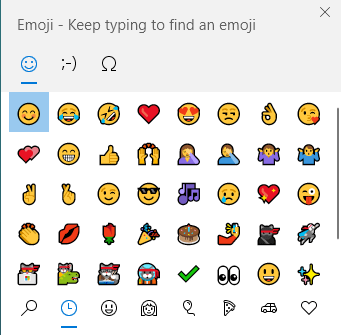
Kết luận: Trên đây là một số phím tắt cơ bản đối với ứng dụng Microsoft Word 2021 và một số phím tắt liên quan đến Window. Nếu còn những phím tắt nào chưa được nêu ở trong bài này, hãy comment phía dưới bài viết, để những bạn khác cập nhật thêm nhé. Hy vọng bài viết này sẽ bổ ích với các bạn.
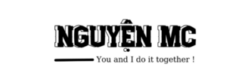
 by
by 